A számítógép nem látja a nyomtatót
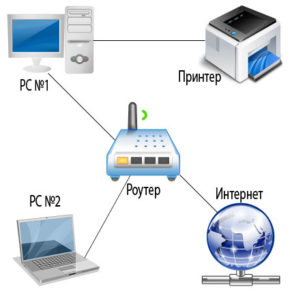 A számítógép egy összetett mechanizmus, amely információval dolgozik, és egyszerre több funkciót is ellát. Az összes folyamat végrehajtása és a gyors és következetes munkavégzés érdekében azonban speciális eszközöket fejlesztettek ki, amelyek a számítógéphez csatlakoznak. Az információk bevitelére és kiadására szolgáló berendezésekre vannak felosztva. Előfordul, hogy a nyomtató nem látja sem a Word-öt, sem a laptopot. Valamivel bonyolultabb az a helyzet, amikor a szó a hibás.
A számítógép egy összetett mechanizmus, amely információval dolgozik, és egyszerre több funkciót is ellát. Az összes folyamat végrehajtása és a gyors és következetes munkavégzés érdekében azonban speciális eszközöket fejlesztettek ki, amelyek a számítógéphez csatlakoznak. Az információk bevitelére és kiadására szolgáló berendezésekre vannak felosztva. Előfordul, hogy a nyomtató nem látja sem a Word-öt, sem a laptopot. Valamivel bonyolultabb az a helyzet, amikor a szó a hibás.
A cikk tartalma
A leggyakoribb okok
Annak érdekében, hogy minden megfelelően és zavartalanul működjön, helyesen kell csatlakoztatnia a berendezést, majd konfigurálnia kell. Néha ebben a szakaszban különféle problémák merülhetnek fel (a sérült vezetékektől a program bonyolult meghibásodásáig). Ezek megoldásához el kell olvasnia az utasításokat, vagy információkat kell találnia az interneten. Ma megosztjuk a nyomtató csatlakoztatására vonatkozó utasításokat, beszélünk a lehetséges problémákról és azok otthoni megoldásának módjairól.
Ha nincs kapcsolat, ne azonnal szerelje szét a házat, és ne lépjen kapcsolatba a szervizközponttal. Talán egyszerűen megoldható az az ok, amiért a számítógép nem látja a nyomtatót. A rendszerszoftverben minden meghibásodás mechanikai sérülésekre és meghibásodásokra oszlik. Ezek közül a leggyakoribbak a következő lehetőségek:
- A vezetékek leválasztása az áramforrásról vagy a számítógépről. A kábel sérülése a gyakori hajlítás miatt.
- A berendezés burkolatának törése, valamint a kártyák és mikroáramkörök sérülése.
- A vezetékek helytelen csatlakoztatása a csatlakozókhoz.
- A berendezések összeférhetetlensége szoftver és illesztőprogramok hiányában.
- Helytelen beállítások a nyomtatott fájlok eléréséhez és kimenetéhez.
- Vírusos kártevő kártevő a rendszerben.
Próbálja meg saját maga megvizsgálni a berendezést, hogy azonosítsa a probléma forrását. Például előfordulhat, hogy a vezeték nincs teljesen behelyezve, egyszerűen csak közelről látható. Ha ezt nehéznek találja, kattintson a diagnosztika elemre, hogy automatikusan megkeresse a rendszerben található hibákat.
FONTOS: Rendszeresen ellenőrizze a házat, és végezze el a berendezés megelőző tisztítását a meghibásodások elkerülése érdekében.
Miért nem látja a számítógépem a nyomtatót wifin keresztül?
 A nyomtatópárosításnak két fő típusa van általában. A közelmúltban a vezeték nélküli eszközök párosítási lehetősége lett a legnépszerűbb. Ha a nyomtató ezt a módszert használja, de a számítógép nem látja, akkor a legvalószínűbb probléma a következő:
A nyomtatópárosításnak két fő típusa van általában. A közelmúltban a vezeték nélküli eszközök párosítási lehetősége lett a legnépszerűbb. Ha a nyomtató ezt a módszert használja, de a számítógép nem látja, akkor a legvalószínűbb probléma a következő:
- A készüléket a vezérlőpulton lévő gombbal húzza ki vagy tiltja le.
- A Wi-Fi rendszer ki van kapcsolva magán a számítógépen a beállítások menüben.
- A nyomtató nem támogatja ezt a funkciót. Egyes modellek nincsenek felszerelve ilyen rendszerrel.
- Hiba történt a beállításokban, aminek következtében a párosított berendezések listája törlődött.
Ellenőrizze a helyes csatlakozást a fent bemutatott pontok szerint, és javítsa ki az esetleges hiányosságokat. Ezt követően a rendszernek fel kell ismernie az új csatlakoztatott berendezést, ebben az esetben egy párbeszédpanel jelenik meg a további műveletek lehetséges opcióival.Ha ez nem történik meg, próbálja meg csatlakoztatni az eszközt egy bevált módszerrel vezetékes kapcsolaton keresztül.
Miért nem látom USB-n keresztül?
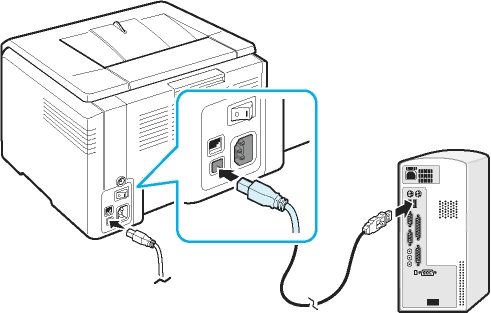 A vezetékes kapcsolat korábban megjelent, lényege a speciális kábelek és csatlakozók használatában rejlik a különféle berendezések csatlakoztatásához. Ez a módszer a legmegbízhatóbb, mivel minden csak a vezeték állapotától függ. Ezért a hálózati interferencia nem okoz hibás működést a nyomtatóban. Az előnyök ellenére azonban még ezzel az opcióval is előfordulhatnak problémák:
A vezetékes kapcsolat korábban megjelent, lényege a speciális kábelek és csatlakozók használatában rejlik a különféle berendezések csatlakoztatásához. Ez a módszer a legmegbízhatóbb, mivel minden csak a vezeték állapotától függ. Ezért a hálózati interferencia nem okoz hibás működést a nyomtatóban. Az előnyök ellenére azonban még ezzel az opcióval is előfordulhatnak problémák:
- A vezetékek távolodnak a csatlakozótól. Ez a helyzet különösen fontos a hosszú üzemidő alatt, amikor az aljzatok eltávolodnak a fő testtől.
- A vezetékek sérülése kívülről (látható törés) és belülről a fonat alatt (csak multiméterrel észlelhető).
- Nem illik az aljzat és a kábelcsatlakozók között. Ebben az esetben megfelelő adapterek használhatók.
- Probléma van a csatlakoztatott berendezések felismerésének beállításaival.
Ez a fajta probléma önállóan is megoldható, a működés helyreállításához elegendő a meghibásodott elemek cseréje.
FONTOS: Az ellenőrzéshez próbáljon meg flash meghajtót vagy más berendezést csatlakoztatni a csatlakozókhoz. Ha a készülék működik, akkor a csatlakozó nem sérült. Ebben az esetben a kábelezésben vagy a nyomtatóban kell keresni a hibát.
Hogyan kell helyesen csatlakoztatni a nyomtatót?
Ha először csatlakoztat berendezést, meg kell ismerkednie az elvégzett műveletek sorrendjével. Ehhez használhatja a lépésenkénti tervet és a berendezés csatlakoztatására vonatkozó utasításokat. De mivel az algoritmus kissé megváltozik különböző operációs rendszerek használatakor, érdemes minden esetet külön-külön megérteni.A kényelem kedvéért kínálunk egy leírást a nyomtató csatlakozási diagramjáról, ha a Windows legújabb verzióival dolgozik.
 Windows 7 rendszerben. Kezdjük sorban a korábbi verzióval. A Windows 7 rendszerben figyelembe veszi a műveletek alapvető algoritmusát és a manipulációk lépésről lépésre történő leírását. A jövőben ez lesz a szoftver két másik verziójának alapja, kisebb változtatásokkal. Fogj neki:
Windows 7 rendszerben. Kezdjük sorban a korábbi verzióval. A Windows 7 rendszerben figyelembe veszi a műveletek alapvető algoritmusát és a manipulációk lépésről lépésre történő leírását. A jövőben ez lesz a szoftver két másik verziójának alapja, kisebb változtatásokkal. Fogj neki:
- Csatlakoztassa az összes elemet az áramforráshoz.
- Használjon vezetékes kapcsolatot USB-kábellel. Dugja be a panel megfelelő csatlakozóiba.
- Lépjen a „Start” menübe az asztalon, és a keresősávba írja be a nyomtatója márkájának nevét, amely alatt a rendszerben rögzítve van.
- Kattintson a kijelzőjére; ha ez az elem hiányzik, lépjen az „Eszközök és nyomtatók” menübe.
- Kattintson a jobb gombbal, és válassza az „Új hozzáadása...” lehetőséget. Válassza ki a kívánt opciót a rendelkezésre álló listából.
Windows 8 rendszerben. Ebben a verzióban a felület kissé megváltozott, így a kívánt szakasz elérési útja más lesz. Kövesse a Windows 7 alaptervét, de a Start menü elindítása után kövesse az egyéb utasításokat:
- Lépjen a "hardver és hang" szakaszhoz.
- Ezután válassza ki az „eszközök és nyomtatók” sort.
- Kattintson a "hozzáadás" gombra.
- Ezt követően megnyílik egy telepítési párbeszédpanel.
Windows 10 rendszeren. A modern verzióban a telepítési útvonal még egyszerűbb lesz. A frissített felület ellenére továbbra is könnyen kezelhető. Csak lépjen a Start menübe, majd a „Beállítások” menübe. Ebből a szakaszból lépjen az „eszközök” részre. A „Nyomtatók és szkennerek” fülön válassza ki az Önt érdeklő berendezésmodellt, kattintson a „Hozzáadás” feliratú gombra. Ezt követően a telepítés befejeződik. Most már használhatja a nyomtatót és nyomtathat dokumentumokat.
Mi a teendő, ha a számítógép nem látja az eszközt?
 Ha az összes csatlakozási lépés helyes végrehajtása után a számítógép nem ismeri fel az eszközt, a probléma oka lehet a helytelen konfiguráció. De a teljes biztosság érdekében hajtsa végre a következő manipulációkat:
Ha az összes csatlakozási lépés helyes végrehajtása után a számítógép nem ismeri fel az eszközt, a probléma oka lehet a helytelen konfiguráció. De a teljes biztosság érdekében hajtsa végre a következő manipulációkat:
- Ellenőrizze, hogy minden vezeték megvan-e, és a megfelelő csatlakozókhoz van-e csatlakoztatva. Vásároljon adaptereket, ha szükséges.
- Kapcsolja be a berendezést a megfelelő indítógombok megnyomásával.
- Ellenőrizze a rendszerbeállításokat, hogy megbizonyosodjon arról, hogy a nyomtató megfelelően működik. Válassza ki az üzemmódot, a párosítási módot, a nyomtatási formátumot...
- Lépjen a főmenübe, majd az „Eszközök és nyomtatók” elemre. Tekintse meg a modellre vonatkozó alapvető információkat.
- Ha szükséges, frissítse a szoftvert és telepítse újra az illesztőprogramokat.
- Töltse le a Microsoft Fix it alkalmazást a problémák automatikus javításához.
- Indítsa újra a számítógépet úgy, hogy teljesen kihúzza, majd újra csatlakoztatja az eszközt. Újbóli bekapcsoláskor a modern nyomtatók automatikusan megkeresik és kijavítják a problémákat.
Így pontosan diagnosztizálhatja és megoldhatja a problémát az összes érintett rendszerrel. Az alapos elemzéshez vegye fel a kapcsolatot egy szervizközponttal. Általában van diszpécser a hibák megtalálására. Ha az eszközök nem jelennek meg, vagy csak a nyomtató nem jelenít meg, akkor a probléma a számítógépben van.
FONTOS: Őrizze meg a jótállási jegyet, annak használatával ingyenes segítséget tudnak nyújtani a probléma elhárításában vagy a berendezés cseréjében. A javítást azonban ne végezze el saját maga, különben a garancia érvényét veszti.
A nyomtatókkal való munka során általában nincsenek nehézségek. Világos kijelzővel és működési móddal rendelkeznek.Ha kérdése van, olvassa el a vásárolt berendezéshez mellékelt utasításokat. Hasznos lesz néhány tipp használata is:
- Rendszeresen tisztítsa meg a nyomtatót, hogy eltávolítsa a felgyülemlett szennyeződést és port. Időben töltse fel a patronokat és töltse fel a papírkészletet.
- Végezze el az összes rendszer megelőző diagnosztikáját.
- Csak csatlakoztatott víruskeresővel dolgozzon, hogy biztosítsa a használt adatok biztonságát.
- Kerülje el a ház mechanikai és termikus hatását, mert ez a szerkezet károsodásához és a mikroáramkörök hibás működéséhez vezethet.
- Próbálja meg rendszeresen cserélni az elavult alkatrészeket. A hosszú távú használat során a berendezést teljesen ki kell cserélni.





